Čirý inkoust
Toto dialogové okno umožňuje nastavit jednotlivé funkce čirého inkoustu.
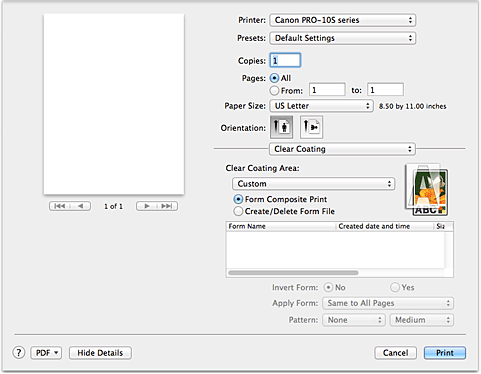
- Oblast čirého inkoustu (Clear Coating Area)
-
Nastavte oblast čirého inkoustu.
- Automaticky (Auto)
-
Tiskárna automaticky nastaví oblasti, které mají být potištěny čirým inkoustem, má-li být čirý inkoust nanesen.
Můžete tím docílit nižší spotřeby inkoustu optimalizátoru jasu (CO) nebo zvýšení rychlosti tisku. - Celý papír (Overall)
-
Tiskárna potiskne čirým inkoustem celou oblast tisku.
Pokud možnost Automaticky (Auto) vytvoří neuspokojivé efekty čirého inkoustu, výběr možnosti Celý papír (Overall) může výsledky zlepšit. - Uživatelská (Custom)
-
Použijte tvar, který určí oblasti čirého inkoustu.
Tuto možnost použijte také při vytvoření nebo odstranění tvaru.- Kompozitní tisk tvaru (Form Composite Print)
-
Zvolením této možnosti můžete zkombinovat tvary a vzory určující oblasti pro čirý inkoust a vytisknout dokument doplněný o ozdobné efekty.
Pamatujte, že před zahájením kompozitního tisku tvaru je třeba nejprve vytvořit soubor tvaru. - Vytvořit/Odstranit soubor tvaru (Create/Delete Form File)
- Tuto možnost vyberte, pokud chcete vytvořit nebo odstranit soubor tvaru používaný při kompozitním tisku tvaru.
 Důležité
Důležité- V nabídce Kvalita a média (Quality & Media) zkontrolujte nastavení Typ média (Media Type). Pokud je vybráno jiné médium než Photo Paper Plus Glossy II, Photo Paper Pro Platinum, Photo Paper Pro Luster, Photo Paper Plus Semi-gloss, Jiný Glossy Paper (Široký okr.) (Other Glossy Paper (Wide Margins)) nebo Jiný Glossy Paper (Other Glossy Paper), nelze vybrat možnosti Celý papír (Overall) ani Uživatelská (Custom).
- V závislosti na nastavení kvality tisku nemusí být v nabídce Kvalita a média (Quality & Media) přístupná možnost Uživatelská (Custom).
- Je-li vybrána možnost Celý papír (Overall) a typ média je změněn na takový, který nemůže použít Celý papír (Overall), nastavení oblasti čirého inkoustu se změní na možnost Automaticky (Auto).
- Je-li vybrána možnost Uživatelská (Custom) a jsou-li typ média nebo kvalita tisku změněny na takové, které nepodporují kompozitní tisk tvaru nebo vytvoření tvaru, nastavení oblasti čirého inkoustu se změní na možnost Automaticky (Auto).
- Soubory tvarů
-
Tato funkce umožňuje zobrazit seznam uložených souborů tvaru.
- Název tvaru (Form Name)
- Zobrazení názvu tvaru.
- Datum a čas vytvoření (Created date and time)
- Umožňuje zobrazit datum a čas vytvoření souboru tvaru.
- Velikost (Size)
- Umožňuje zobrazit velikost papíru pro tvar.
- Stránky (Pages)
- Zobrazení počtu stránek pro tvar.
- Bez ohraničení (přesah) (Borderless (Extension))
- Umožňuje zobrazit nastavení tisku bez ohraničení pro tvar. Po aktivaci nastavení tisku bez ohraničení se zobrazí také velikost přesahu.
- Invertovat tvar (Invert Form)
-
Výběrem možnosti Kompozitní tisk tvaru (Form Composite Print) můžete invertovat oblasti pro čirý inkoust uvedené ve formuláři.
- NE (No)
- Tiskárna vytiskne data bez invertování oblastí čirého inkoustu.
- ANO (Yes)
- Tiskárna invertuje oblasti čirého inkoustu a data vytiskne.
- Použití tvaru (Apply Form)
-
Po zvolení možnosti Kompozitní tisk tvaru (Form Composite Print) nastavte metodu použití tvaru na stránky dokumentu.
- Stejný na všechny stránky (Same to All Pages)
- První stránka vybraného tvaru se použije na všechny stránky dokumentu.
- Jednotlivé stránky (Individual Page)
-
Pokud soubor tvaru obsahuje více než 1 stránku, tiskárna během tisku sjednotí stránky dokumentu a tvaru v pořadí od první stránky.
Jestliže počet stránek dokumentu převyšuje počet stránek tvaru, tiskárna u zbývajících stránek použije možnost Celý papír (Overall) funkce Oblast čirého inkoustu (Clear Coating Area).
Při tisku více kopií je třeba během vytváření souboru tvaru nastavit stejný počet kopií pro dokument i pro vhodný tvar.
- Vzor (Pattern)
-
Po zvolení možnosti Kompozitní tisk tvaru (Form Composite Print) vyberte typ a velikost vzoru.
Vzor je použit na oblasti, které nejsou pokryté čirým inkoustem. - Odstranit (Delete)
-
Odstraní soubor tvaru zvolený v nabídce souborů tvarů.
Pokud tisková fronta obsahuje kompozitní tisk tvaru, tvar určený v dané úloze neodstraňujte. - Název tvaru (Form Name)
- Zadejte název tvaru, který má být vytvořen.



